 Accueil
>
Chatgpt et IA
> Supprimer des pages avec iLovePDF et ses alternatives
Accueil
>
Chatgpt et IA
> Supprimer des pages avec iLovePDF et ses alternatives
Il existe un grand nombre de personnes qui ont encore du mal à supprimer des pages PDF en utilisant iLovePDF. Oui, ce n'est pas surprenant, surtout si vous êtes un débutant, car iLovePDF peut être un peu difficile. Néanmoins, vous pouvez supprimer sans problème les pages PDF souhaitées avec iLovePDF si vous obtenez le bon guide. Avec une connexion Internet stable, rien ne s'oppose à ce que vous supprimiez ces pages PDF avec iLovePDF. Dans cet article, nous allons vous expliquer, étape par étape, comment faire pour supprimer des pages avec iLovePDF et son alternative de bureau - PDFelement.
 100% sécurité garantie
100% sécurité garantie  100% sécurité garantie
100% sécurité garantie  100% sécurité garantie
100% sécurité garantie  100% sécurité garantie
100% sécurité garantie Comment supprimer des pages avec iLovePDF
iLovePDF est un bon outil PDF en ligne qui permet également aux utilisateurs de supprimer les pages souhaitées des fichiers PDF. Ce programme est gratuit et facile à utiliser, car il vous permet de terminer vos devoirs PDF en quelques clics seulement. Avec iLovePDF, vous pouvez fusionner, diviser, compresser, convertir, modifier, signer, faire pivoter et ajouter des filigranes à votre fichier PDF. Vous pouvez obtenir vos fichiers PDF à partir d'un ordinateur local, de Dropbox ou de Google Drive, selon l'endroit où vous les avez enregistrés.
Comment supprimer des pages PDF en utilisant iLovePDF
Étape 1. À l'aide de votre navigateur, rendez-vous sur la page d'accueil de iLovePDF et allez dans la section "Supprimer les pages PDF".
Étape 2. Cliquez sur l'onglet "Sélectionner le fichier PDF" et recherchez le fichier PDF dont vous voulez supprimer les pages. Cliquez sur "Ouvrir" pour le télécharger à partir de la fenêtre de l'explorateur de fichiers. Vous pouvez également faire glisser et déposer le fichier PDF sur l'interface du programme ou le récupérer à partir de Google Drive ou DropBox.
Étape 3. Lorsque le fichier PDF est téléchargé, allez dans le volet de gauche et saisissez la plage de pages que vous souhaitez supprimer dans le champ "Pages à supprimer". Lorsque vous saisissez le numéro de page, vous devriez voir une croix rouge en forme de X sur cette page.
Étape 4. Cliquez sur le bouton "Supprimer les pages" et attendez que le programme supprime la page sélectionnée.
Étape 5. Lorsque le programme a supprimé les pages sélectionnées, vous devriez voir une notification indiquant que le PDF a été divisé. Cliquez sur le bouton "Télécharger Split PDF" pour récupérer votre fichier PDF sur votre appareil.

Comment supprimer une page avec l'alternative iLovePDF
L'un des meilleurs outils gratuits pour supprimer des pages d'un PDF en ligne est le suivant HiPDF est un puissant outil PDF en ligne gratuit qui vaut la peine d'être utilisé. Le programme est équipé de plusieurs fonctions utiles qui facilitent la gestion des tâches liées aux PDF. L'interface est bien organisée et il est facile pour les utilisateurs de naviguer. Que vous soyez un expert ou un novice, attendez-vous à une navigation sans faille. Outre la suppression de pages PDF, vous pouvez également convertir, éditer, faire pivoter des pages, signer et compresser, protéger, rédiger et recadrer des PDF avec facilité. Ce programme permet aux utilisateurs de créer des fichiers PDF à partir d'un ordinateur local, de Dropbox, de Box ou de OneDrive.
Comment supprimer une page avec HiPDF
Étape 1. Naviguez vers la page d'accueil de hiPDF à l'aide de votre navigateur. Cliquez sur "Tous les outils" puis allez dans la section "Outils PDF". Et sélectionnez "Supprimer les pages" pour accéder à la page de suppression de hiPDF.
Étape 2. Cliquez sur le bouton "CHOISIR LE FICHIER" et parcourez le fichier PDF dont vous voulez supprimer les pages. Une fois localisé, cliquez sur "Ouvrir" pour l'importer dans l'interface. Si vous avez enregistré le fichier PDF cible sur Dropbox, box, ou OneDrive, cliquez sur les options respectives et téléchargez-le. Vous pouvez également faire glisser et déposer le fichier sur l'interface.
Étape 3. Maintenant que le fichier PDF est téléchargé, saisissez la plage de pages que vous souhaitez supprimer et cliquez sur le bouton "CONFIRMER" pour déclencher le processus de suppression.
Étape 4. Lorsque le programme a terminé de supprimer les pages, il suffit de cliquer sur le bouton "Télécharger" pour télécharger le PDF sur votre appareil.
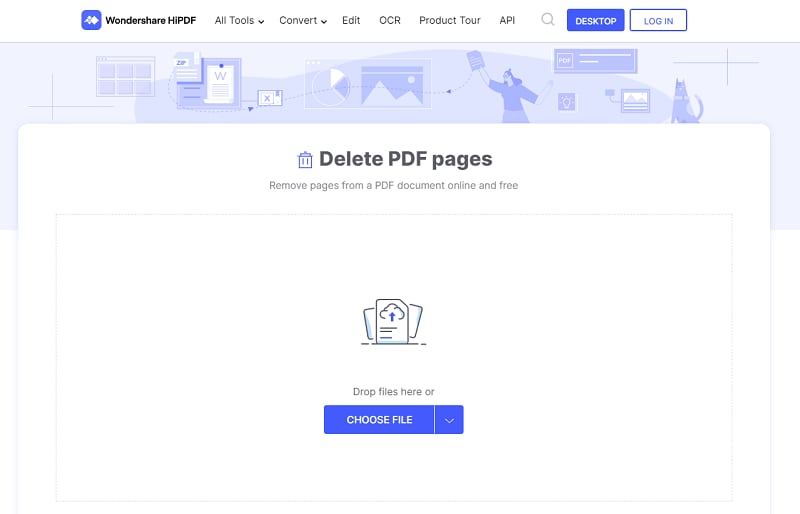
Comment supprimer une page avec l'alternative iLovePDF
PDFelement est sans aucun doute le meilleur logiciel PDF tout-en-un. Ce programme convient à l'usage personnel et aux organisations de tous types et de toutes tailles grâce à ses nombreuses et excellentes fonctionnalités, sa vitesse ultrarapide, sa compatibilité et son prix abordable. Ce programme permet aux utilisateurs de modifier le contenu des PDF, d'annoter, de déverrouiller des textes sur des PDF et des images numérisés à l'aide de la ROC, d'imprimer, de compresser, d'organiser et de protéger les fichiers PDF. Il existe une version d'essai gratuite et une version premium illimitée et abordable.
 100% sécurité garantie
100% sécurité garantie  100% sécurité garantie
100% sécurité garantie  100% sécurité garantie
100% sécurité garantie  100% sécurité garantie
100% sécurité garantie Étape 1. Ouvrir le fichier PDF
Comme d'habitude, ouvrez PDFelement sur votre ordinateur pour accéder à l'interface principale. Allez en bas à gauche de cette même interface et cliquez sur le bouton "Ouvrir un fichier". Le programme vous amènera à la fenêtre de l'explorateur de fichiers. Choisissez le fichier PDF dont vous voulez supprimer certaines pages, puis cliquez sur "Ouvrir" pour le télécharger. Vous pouvez également faire glisser le fichier PDF cible depuis le dossier source et le déposer sur l'interface de PDFelement.

Étape 2. Supprimer des pages d'un PDF
Lorsque le fichier PDF est chargé, cliquez sur l'onglet "Page" de la barre d'outils. Cliquez sur l'icône "Supprimer" sur la page active du PDF pour accéder à la boîte de dialogue "Supprimer des pages". Dans la boîte de dialogue, choisissez la plage de pages que vous souhaitez supprimer, puis cliquez sur "OK" pour confirmer et appliquer.
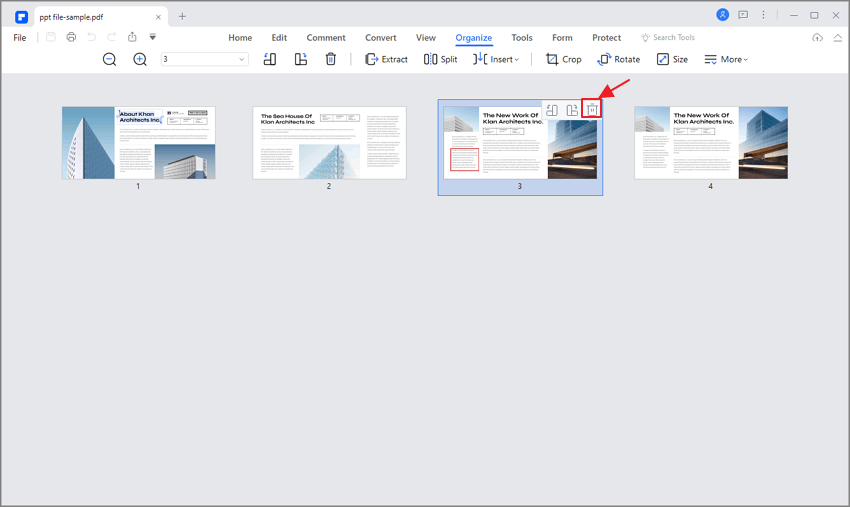
Étape 3. Sauvegarder le PDF
Lorsque le programme a supprimé la plage de pages sélectionnée, allez en haut à gauche de la fenêtre de PDFelement et cliquez sur l'icône "Enregistrer". Si vous ne le voyez pas, cliquez simplement sur le menu "Fichier" et choisissez l'option "Enregistrer sous" ou "Enregistrer" pour sauvegarder les modifications que vous avez apportées à votre document PDF.
Téléchargement gratuit ou Acheter PDFelement
Téléchargement gratuit ou Acheter PDFelement
 100% sécurisé |
100% sécurisé |




Clara Durand
chief Editor